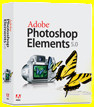|
Pour retrouver les couleurs exactes du sujet photographié, il suffit de corriger la photo de référence dans votre logiciel graphique.
Le travail de correction consiste à mesurer le gris du Digi Grey sur la photo de référence. Le logiciel calcule la déviation à votre place et effectue le réglage pour retrouver les vraies couleurs. Il suffit ensuite d'appliquer cette correction sur les autres photos prises dans les mêmes conditions.
Pour montrer comment utiliser le Digi Grey dans différents logiciels, nous avons choisi une photo qui présente une dominante extrême (voir ci-contre). Si vous avez des photos moins colorées que celle-ci, la méthode de travail reste exactement la même. Votre programme adaptera sa correction en fonction de l'importance du défaut.
Si vous aimez améliorer vos photos en utilisant un logiciel graphique mais que vous n'avez ni le temps ni l'envie d'apprendre les réglages de couleur et les outils spécifiques de votre logiciel, le Digi Grey est fait pour vous! C'est votre logiciel qui réglera les bonnes couleurs à votre place sans que vous ayez besoin d'étudier quoi que ce soit! Même si vous n'y connaissez rien, vous allez pouvoir corriger vos photos comme un professionnel.
Nous avons repris ci-dessous quelques logiciels que nous avons testés en JPEG et qui permettent d'appliquer aux autres photos (mémorisation) le réglage obtenu d'après la photo de référence qui contient le Digi Grey. Si votre logiciel n'est pas repris ici ou si vous n'êtes pas satisfait du résultat obtenu par votre logiciel, essayez les plugins gratuits PowerRetouche ou Smart Curve (voir ci-après) qui fonctionnent avec votre logiciel. Pour le RAW, voyez en bas de page. |